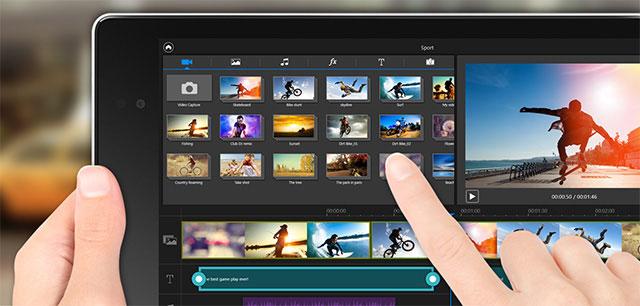Cele mai multe persoane care se afla in cautarea unui smartphone, isi indreapta atentia spre modelele Samsung, iar Galaxy A9 este unul dintre cele mai reusite telefoane de la Samsung.
Cu toate acestea insa, utilizatorii sunt deranjati de faptul ca acest dispozitiv intampina probleme in ceea ce priveste incarcarea, iar unii utilizatori si-au trimis telefoanele in service pentru o inlocuire mufa incarcare Samsung.
Daca detineti un asemenea smartphone si observati ca telefonul are probleme privind incarcarea, iata ce puteti face inainte sa va trimiteti telefonul in service.
Curatati portul de incarcare al telefonului
Mizeria sau resturile blocate in portul de incarcare al telefonului pot, de obicei, sa interfereze cu procesul de incarcare. Pentru a elimina posibilitatea producerii acestei probleme, va trebui sa curatati portul de incarcare al telefonului utilizand o cutie de aer comprimat.
Incercati sa utilizati un cablu de incarcare diferit
Cele mai multe cabluri de incarcare care vin impreuna cu telefonul pot fi deteriorate cu usurinta, mai ales daca sunt in mod constant infasurate sau indoite. Pentru a elimina posibilitatea ca problema sa fie provocata de un cablu defect de incarcare, incercati sa utilizati unul nou.
Incercati sa utilizati un alt incarcator de perete
Un alt factor care poate provoca aceasta problema este un incarcator defect. Incercati sa utilizati un nou incarcator de perete, apoi verificati daca problema persista.
Incercati sa incarcati telefonul de pe un port USB al computerului
Exista cazuri in care unul dintre pinii portului de incarcare nu functioneaza corect. Atunci cand pinul responsabil pentru incarcarea rapida cu ajutorul unui incarcator de perete se deterioreaza, veti putea sa incarcati telefonul numai de la un port USB.
Pentru a verifica daca acest lucru cauzeaza problema, verificati daca puteti incarca telefonul de pe un port USB al computerului. Daca telefonul se incarca apoi, va trebui sa verificati portul de incarcare al telefonului si, eventual, sa il inlocuiti la centrul de service.
Efectuati o resetare din fabrica
Un ultim pas de depanare pe care ar trebui sa-l luati in considerare este o resetare din fabrica. Acest lucru readuce telefonul la starea initiala si la setarile cu care a iesit pe portile fabricii. Asigurati-va ca efectuati o copie de rezerva a datelor din telefon inainte de a face acest pas, deoarece acesta va fi sters in timpul procesului.
- Opriti telefonul.
- Tineti apasata tasta de marire a volumului si tasta Bixby, apoi tineti apasata tasta de pornire.
- Cand se afiseaza sigla verde Android, eliberati toate tastele (“Instalarea actualizarii sistemului” se va afisa timp de aproximativ 30 – 60 de secunde inainte de a afisa optiunile din meniul de recuperare a sistemului Android).
- Apasati de mai multe ori tasta de reducere a volumului pentru a evidentia “stergerea datelor / resetarea din fabrica”.
- Apasati butonul de alimentare pentru a selecta.
- Apasati tasta de reducere a volumului pana cand se evidentiaza “Da – stergeti toate datele utilizatorilor”.
- Apasati butonul de alimentare pentru a selecta si a porni resetarea master.
- Cand resetarea master este finalizata, se va evidentia “Reporniti acum sistemul”.
- Apasati tasta de pornire pentru a reporni dispozitivul.
Daca pasii de mai sus nu reusesc sa remedieze problema, acest lucru este cel mai probabil cauzat de o componenta interna deteriorata, eventual de IC sau de portul de incarcare. Va recomandam sa duceti in acest caz telefonul intr-un service gsm pentru remedierea problemei.